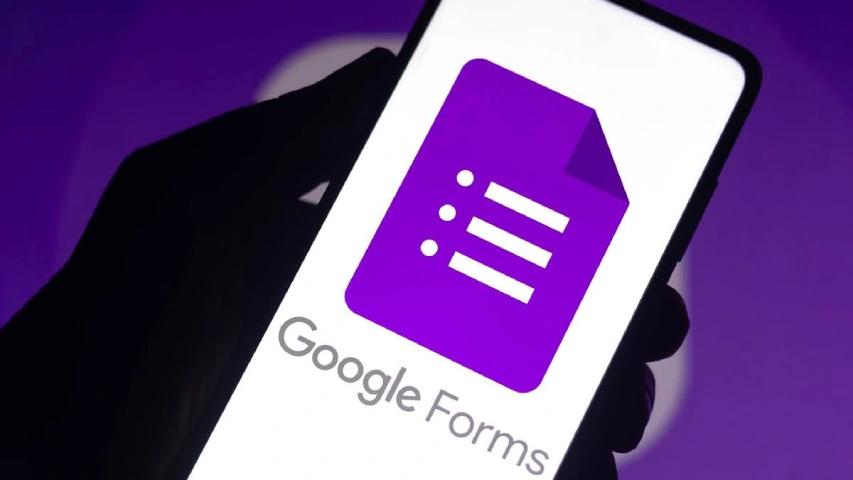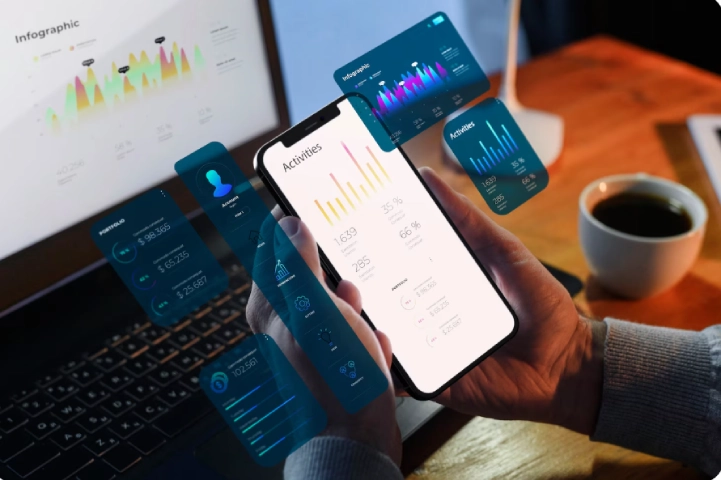Bagaimana sih cara membuat Google Form? Google Form merupakan salah satu perangkat yang memudahkan kita dalam pengumpulan data. Selama ini, Google Form umum kita pakai untuk melakukan survei, kuisioner, pengisian data tertentu, dan lain-lain.
Di era serba canggih seperti sekarang, melakukan survei dengan menyebarkan formulir manual jelas sudah tidak lagi efektif. Penggunaan Google Form sangat membantu meringankan banyak pekerjaan. Bukan sekadar lebih praktis, tetapi juga memudahkan dalam pengelolaan data-datanya.
Tim Belajarlagi sudah menyusun cara lengkap membuat Google Form yang bisa langsung kita praktikkan. Ada juga panduan dan acuan dalam membuat pertanyaan di Google Form. Simak dan pelajari bersama-sama yuk!
Pengertian Google Form
Pada dasarnya, Google Form merupakan perangkat online yang disediakan Google yang membantu pengguna untuk melakukan survei, kuis, pengisian formulir, dan lain-lain. Sebagai pengguna, kita dapat dengan mudah menyusun isi formulir, menyebarkannya ke audiens, serta menganalisis respon atau jawaban yang masuk. Semuanya bisa kita kerjakan secara cepat dan real-time.
Penggunaan Google Form juga sangat luas untuk berbagai keperluan. Mulai dari bidang pendidikan, keuangan, perencanaan, riset, digital, dan lain-lain. Jadi, kemampuan membuat dan mengelola Google Form sebenarnya sangat penting kita miliki, apalagi sebagai bekal bekerja.
Google Form bekerja melalui beberapa tahapan ini:
- Pembuatan formulir. Sebagai pengguna, kita memulainya dengan membuat isi formulirnya. Entah itu berupa pengisian data, pertanyaan terbuka, pertanyaan dengan pilihan jawaban, skala penilaian tertentu, dan lain-lain.
- Distribusi formulir. Setelah formulir selesai kita buat, kita dapat membagikan tautan Google Form ke audiens. Dengan meng-klik tautan tersebut, audiens bisa langsung mengisi Google Form buatan kita.
- Pengumpulan respon. Setiap jawaban audiens akan terekam secara real-time dan dapat kita simpan secara otomatis di Google Sheet.
- Analisis data. Dari jawaban atau respon yang masuk, kita dapat melakukan pengolahan data dan analisis. Selain itu, Google Form juga menawarkan alat untuk analisis seperti ringkasan grafis.
Intinya, Google Form adalah solusi terbaik untuk mengumpulkan berbagai informasi secara cepat dan mudah. Keunggulan lainnya nih, kita bisa memakai Google Form secara gratis sehingga dapat dipakai siapa saja.
Baca juga: 18 Tools Google dan Berbagai Fungsinya, Wajib Disimak!
Cara membuat Google Form
Dilansir dari laman resmi Google, ada tiga cara alternatif untuk membuat Google Form. Baik itu dari komputer atau laptop, ponsel android, dan iPhone. Berikut penjelasannya:
Cara membuat Google Form lewat komputer
Langkah membuat Google Form melalui laptop maupun komputer:
1. Buka situs https://docs.google.com/forms/. Maka, tampilannya akan seperti ini:
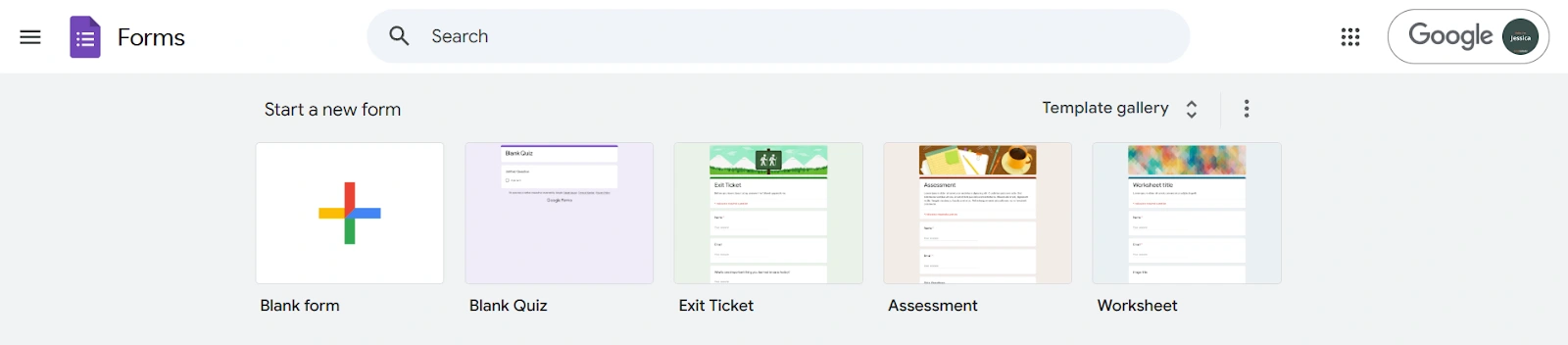
2. Kita dapat langsung memulai dengan meng-klik gambar “+” pada “Blank form”. Namun, kita juga bisa memilih template yang tersedia sesuai kebutuhan. Klik “Template gallery” untuk melihat berbagai template-nya.
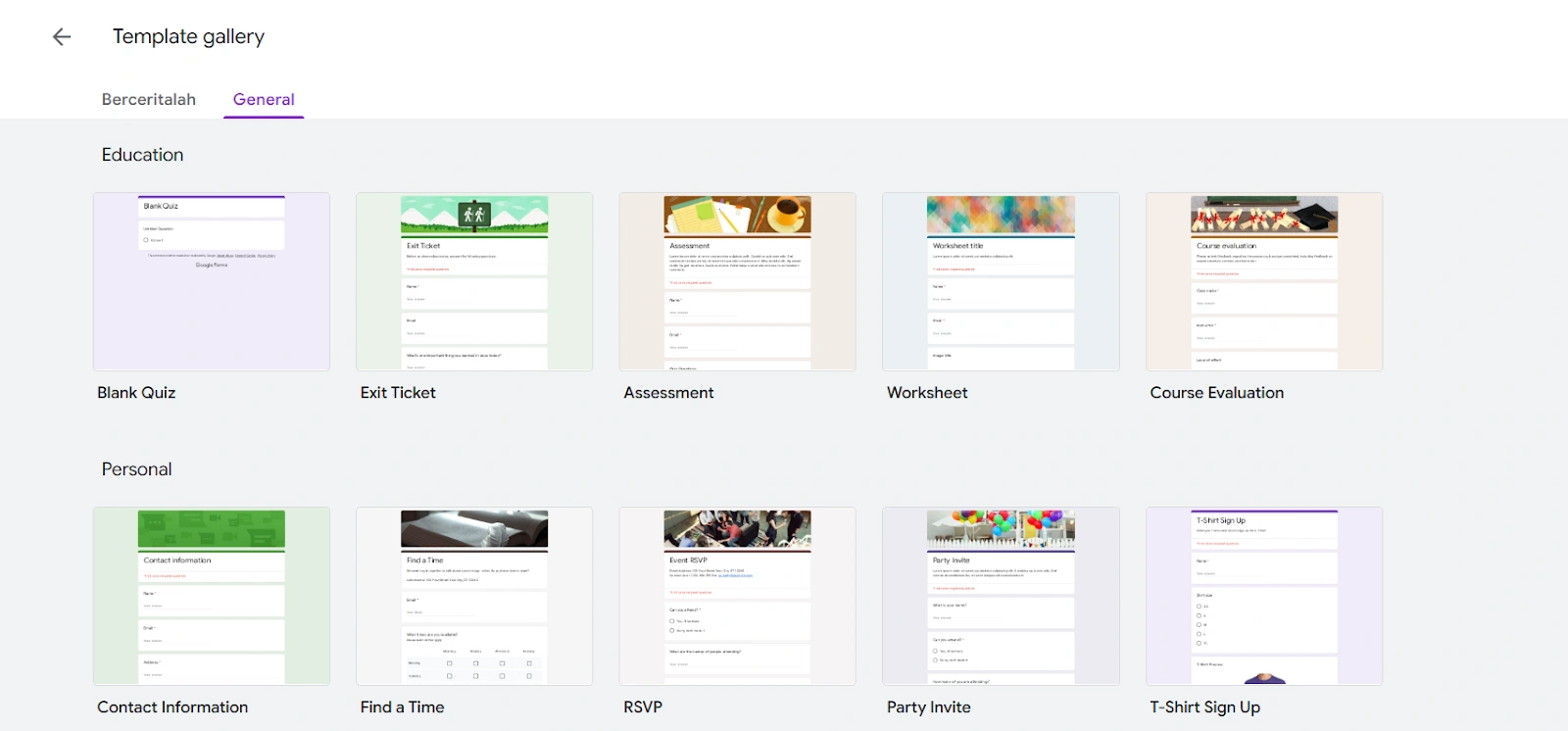
3. Anggaplah kita memilih dan meng-klik “Blank Quiz”. Tampilan yang muncul menjadi:
.webp)
4. Beri judul Google Form beserta deskripsi yang kita butuhkan. Contohnya seperti ini:
.webp)
5. Tambahkan pertanyaan pada form. Pilihan pertanyaan bisa beragam, kita pilih sesuai kebutuhan.
.webp)
6. Jika hendak menambahkan pertanyaan berikutnya, klik tanda “+” alias “add question”
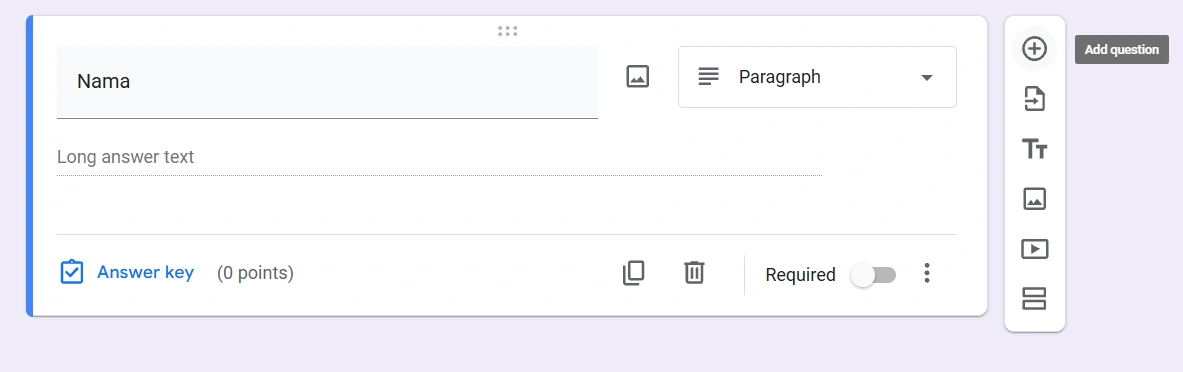
7. Tidak ada batasan bentuk pertanyaan dalam Google Form. Lanjutkan membuat pertanyaan yang variatif dan sesuai kebutuhan.

8. Setelah semua pertanyaan selesai dibuat, kita dapat melakukan preview terlebih dahulu sebelum Google Form kita bagikan. Klik simbol mata (preview) pada bagian atas kanan.

9. Jika sudah puas dan yakin pada formulirnya, kita bisa klik “Publish”. Jangan lupa klik “Accepting responses” agar audiens bisa mengisi form yang kita buat. Atur siapa saja yang bisa mengisinya di bagian “Responders”. Lalu, klik “Save”.
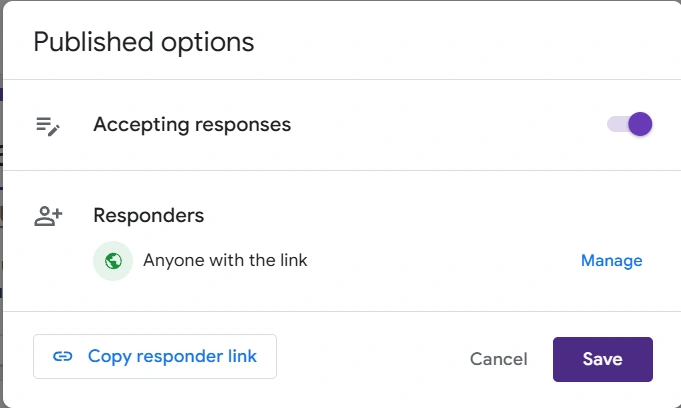
10. Kita bisa langsung membagikan tautan Google Form tersebut ke audiens. Caranya dengan meng-klik logo rantai di bagian kanan atas alias “Copy responder link”.
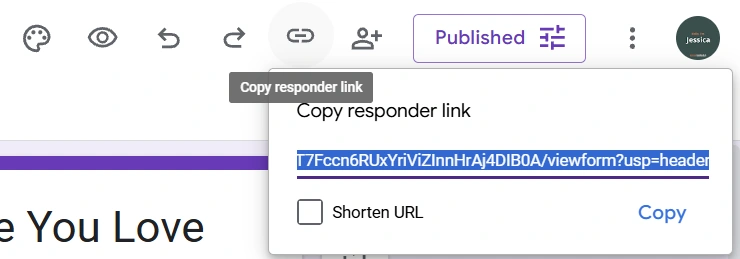
11. Untuk melihat respon yang masuk dari audiens, kita bisa meng-klik menu “Responses” dan pilih “Link to Sheets” untuk menampilkan data ke spreadsheet.

Cara membuat Google Form lewat HP Android
Langkah membuat Google Form melalui ponsel Android:
1. Buka browser dan ketik https://docs.google.com/forms/ (sangat disarankan menggunakan browser Chrome yang sudah terkoneksi dengan akun Google kita). Maka, langsung muncul tampilan:
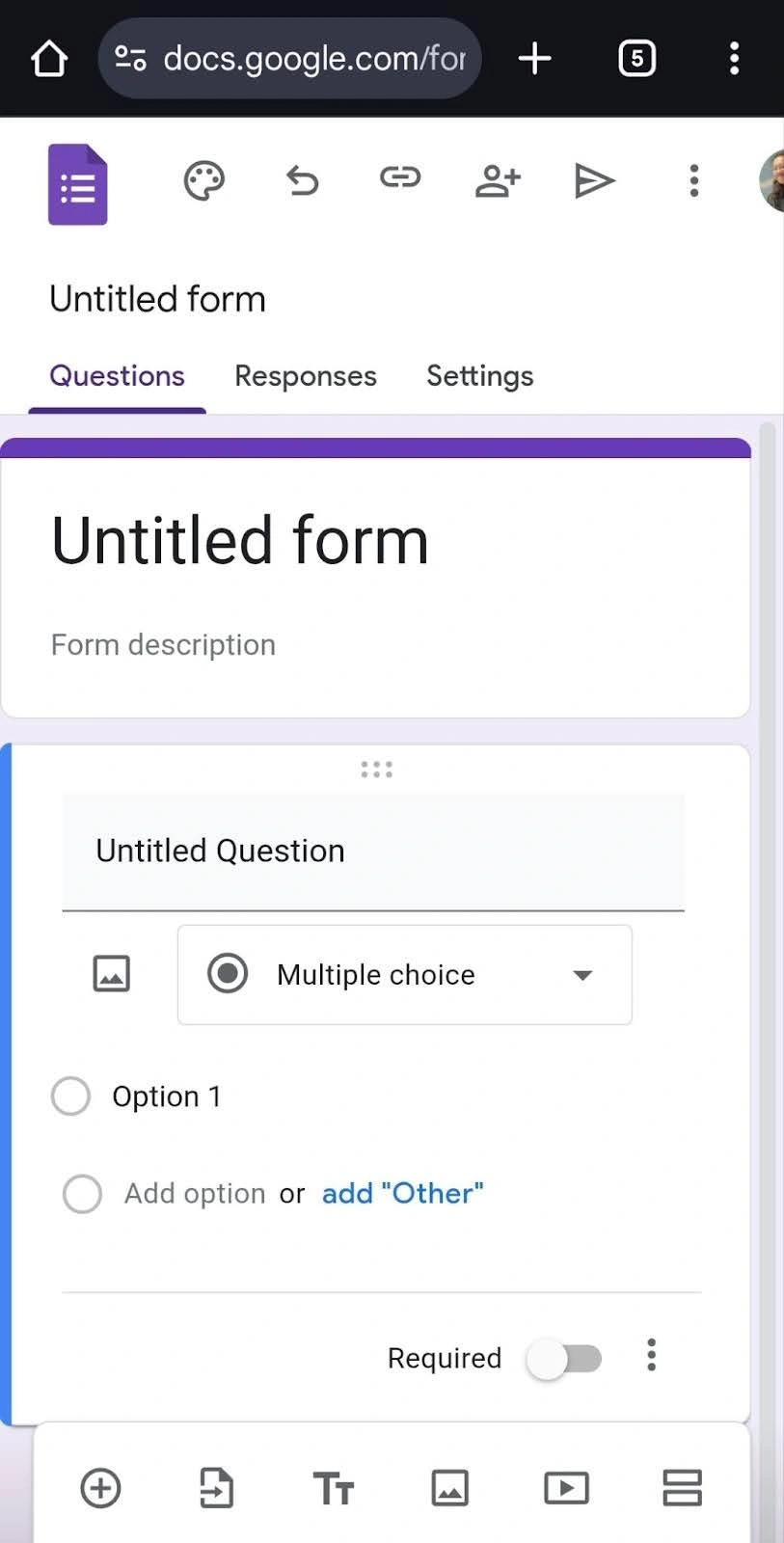
2. Sama seperti cara membuat Google Form di laptop, kita bisa memasukkan judul dan menambahkan pertanyaan langsung dari ponsel. Untuk menambah pertanyaan, klik “+” pada bagian kiri bawah.
3. Saat hendak melakukan preview, klik titik tiga pada bagian kanan atas. Lalu, pilih “Preview”.
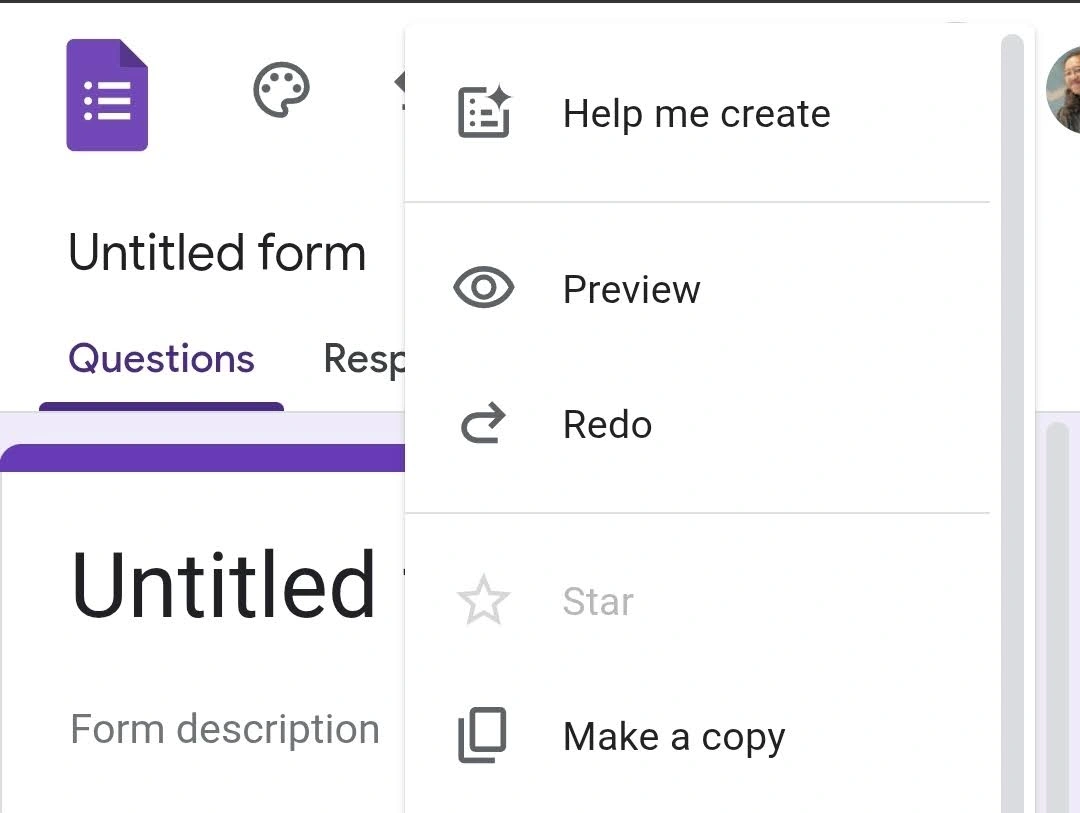
4. Setelah yakin pada isi formulir, klik logo “Send” di bagian kanan atas (sebelah kiri titik tiga).

5. Atur responder-nya, lalu klik “Publish”.
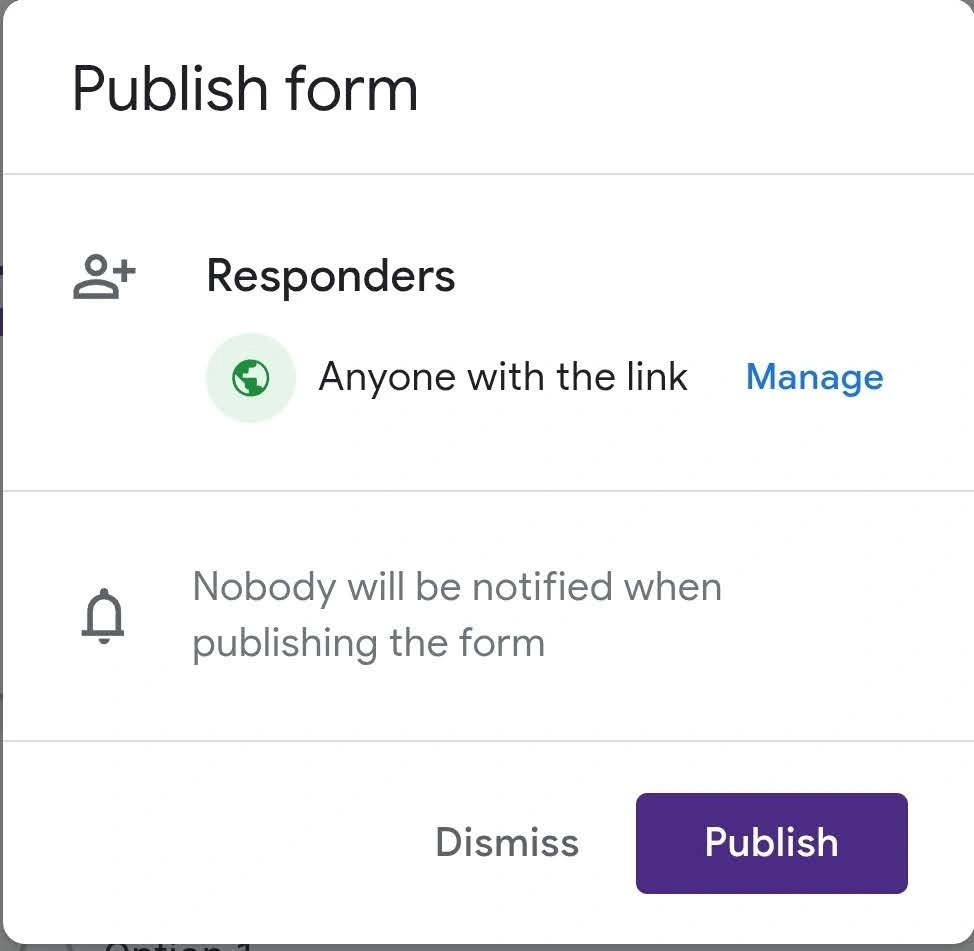
Cara membuat Google Form lewat HP iPhone
Langkah membuat Google Form melalui iPhone sama seperti ponsel Android, hanya saja ada perbedaan pada browser-nya:
1. Buka browser Safari dan ketik https://docs.google.com/forms/ (pastikan sign in juga ke akun Google kita).
2. Isi judul dan deskripsi formulir.
3. Tulis pertanyaan dan tambahkan pertanyaan dengan klik “+” pada bagian kiri bawah.
4. Lakukan preview, lalu klik “Publish”.
Lalu, mempersiapkan Google Form paling nyaman dengan perangkat apa? Tentu saja itu semua kembali ke kebutuhan kita masing-masing.
Memakai ponsel untuk membuat Google Form tergolong lebih praktis, jadi cocok untuk pekerjaan yang sifatnya memerlukan jawaban audiens secepat mungkin. Sementara, menggunakan laptop menawarkan kenyamanan lebih baik, termasuk saat melakukan penyuntingan pertanyaan.
Baca Juga: Mengenal Google Data Studio, Bisa Bantu Visualisasi Data!
Cara membuat pertanyaan di Google Form
Membuat pertanyaan adalah kunci penting dalam menyiapkan Google Form. Perangkat buatan Google ini menawarkan banyak tipe pertanyaan yang bisa kita pilih.
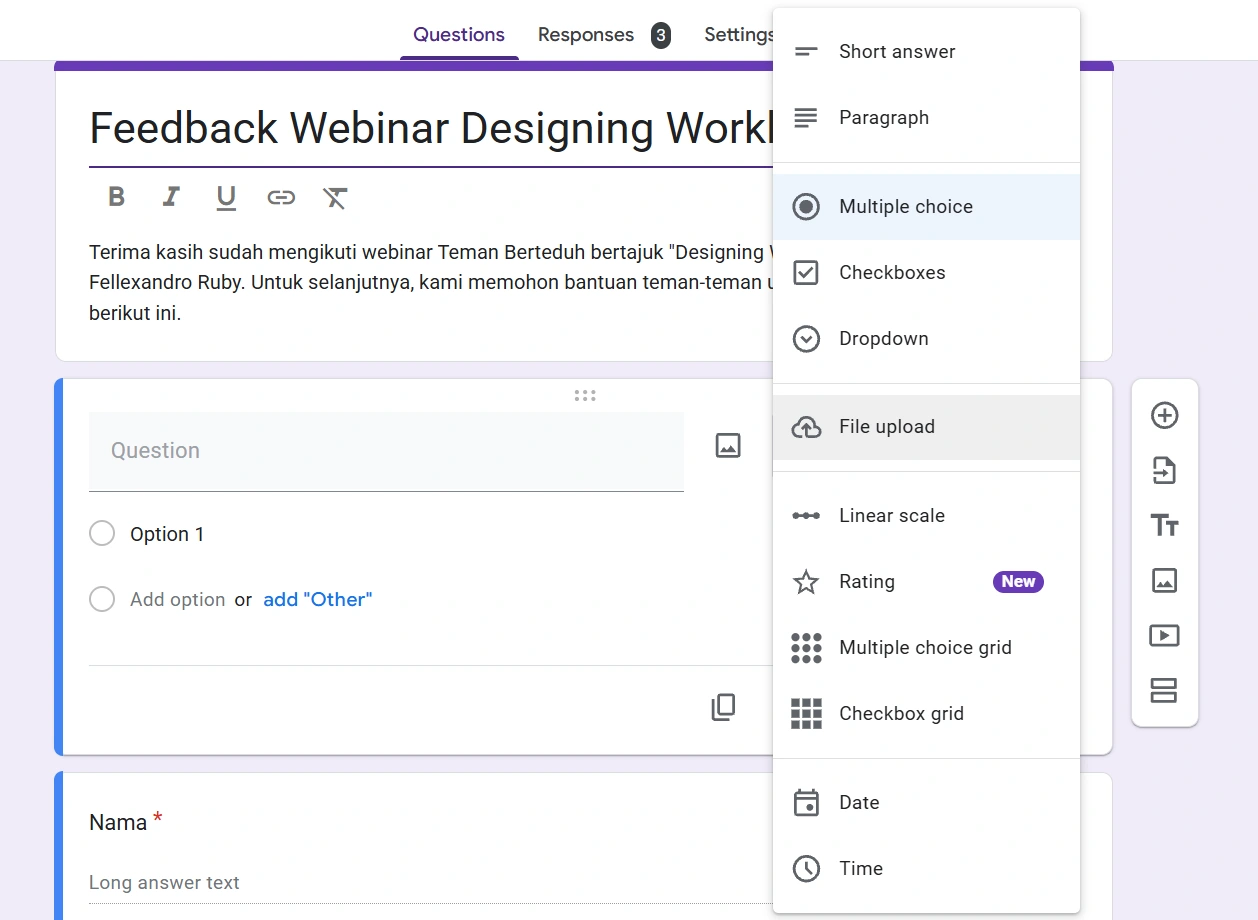
Short answer dan paragraph
Bentuk pertanyaan ini adalah yang paling umum kita gunakan saat membuat Google Form. Kita bisa mengajukan pertanyaan terbuka dan meminta audiens menuliskan jawabannya.
Pada short answer, karakter tulisannya lebih pendek dan terbatas. Ini cocok untuk pertanyaan pengisian formulir seperti nama, email, domisili, dan sejenisnya. Sementara, mode paragraph memberikan ruang lebih banyak untuk menuliskan jawaban dan cocok untuk pertanyaan yang butuh penjelasan panjang.
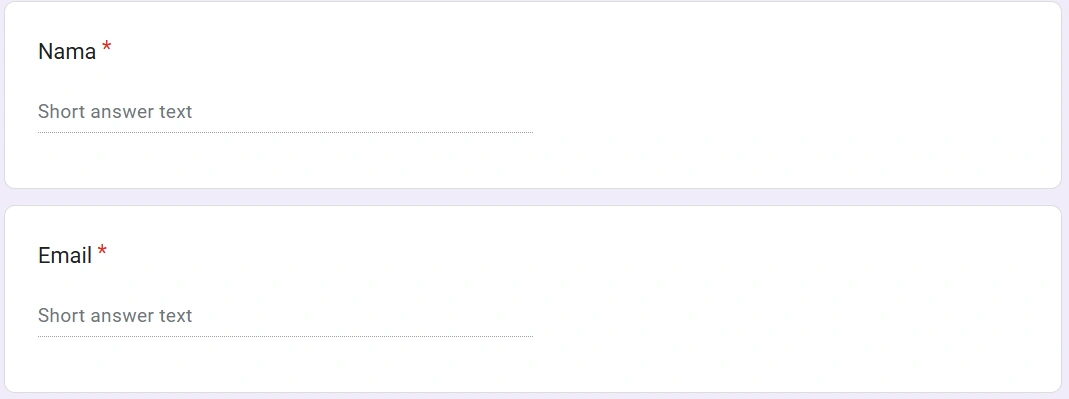
Maka, short answer kita pakai untuk mengumpulkan data atau informasi dari audiens. Sementara, paragraph kita gunakan ketika memerlukan masukan, saran, kritik, ataupun penjelasan mendalam dari audiens.

Multiple choice
Mode pertanyaan ini memberikan beberapa opsi ke audiens untuk menjawab. Audiens hanya bisa memberikan satu jawaban saja pada masing-masing multiple choice.
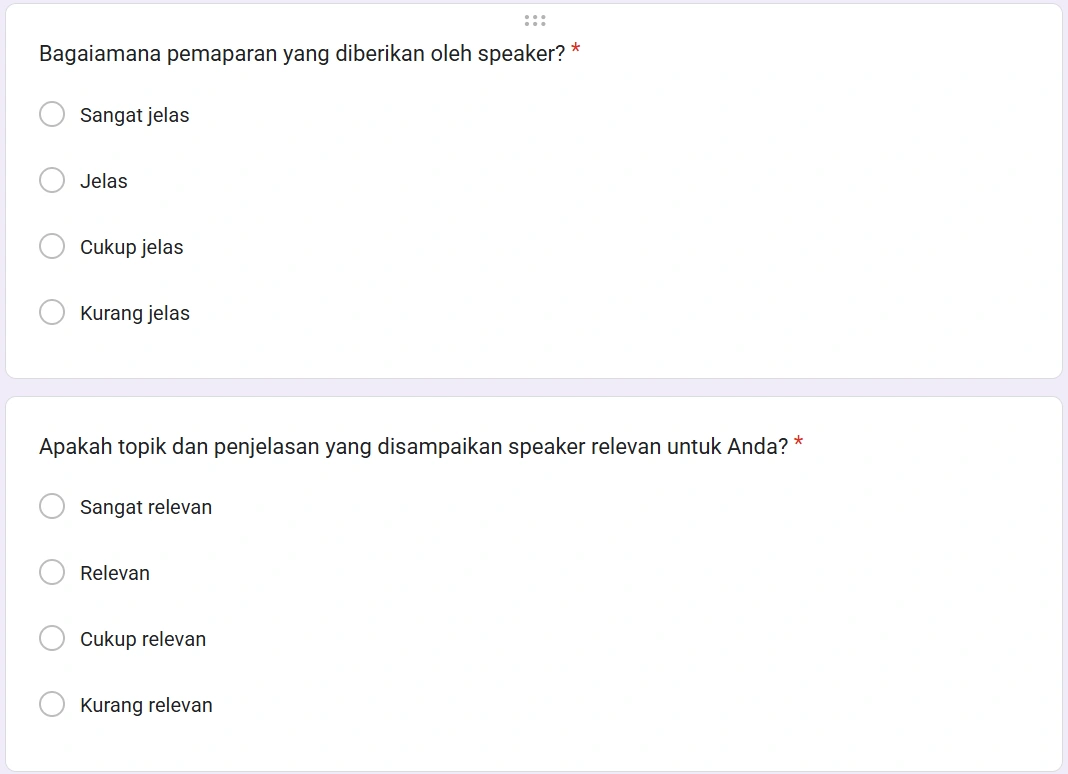
Jenis pertanyaan multiple choice bisa kita aplikasikan ke dalam form berupa kuis, soal, atau juga ulasan praktis mengenai kepuasan pelanggan. Bentuk pertanyaan ini sifatnya lebih tertutup sehingga lebih cepat bagi audiens saat mengisinya.
Checkboxes
Berbeda dengan multiple choice, mode pertanyaan checkboxes memungkinkan audiens memberikan jawaban lebih dari satu. Audiens dapat memilih opsi sesuai selera atau kebutuhan mereka.
Misalnya, kita ingin menjaring beberapa relawan baru ke dalam sebuah komunitas. Dalam Google Form, kita bisa meminta audiens memilih di bagian mana mereka ingin terlibat. Dengan memberikan keleluasaan memilih opsi lebih dari satu, kita bisa melihat bagian apa yang paling diminati audiens.
Dropdown
Pada dasarnya, tampilan mode pertanyaan dropdown hampir sama dengan multiple choice. Perbedaannya adalah jawaban tersaji dalam menu naik turun. Jadi, audiens perlu melakukan scroll atas bawah untuk melihat semua opsi jawaban.
Kapan kita bisa menggunakan mode pertanyaan dropdown? Biasanya kita memakainya saat ingin menjaga tampilan formulir tetap ringkas meski terdapat banyak pilihan jawaban. Audiens tidak kelelahan saat harus mendapati seluruh opsi jawaban dalam sekali lihat.
Rating
Mode pertanyaan ini tergolong masih baru di Google Form. Kita bisa menggunakan rating ketika ingin meminta audiens memberikan penilaian terhadap hal tertentu. Misalnya, ulasan acara atau pelatihan, ulasan webinar, ulasan produk, dan lain-lain.
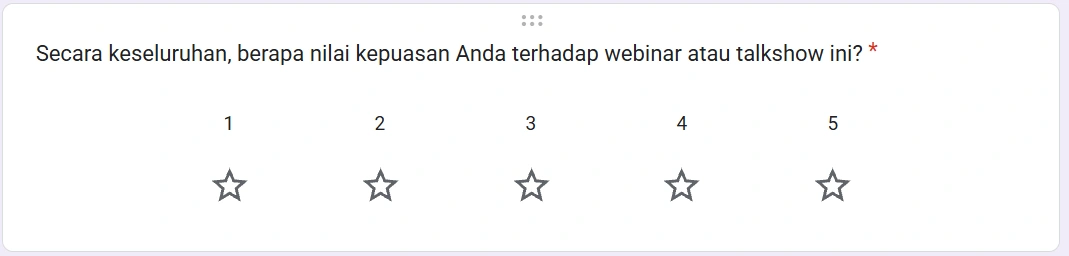
Rating ini menawarkan skala 1 sampai 5. Makin tinggi angka, berarti artinya makin baik. Dari situ, kita bisa menilai berapa rata-rata rating yang kita kumpulkan dari audiens.
File upload
Mode file upload memang bukan bagian dari jenis pertanyaan. Lewat mode ini, audiens bisa mengunggah dokumen ataupun foto ke dalam formulir yang kita buat. Nantinya dokumen atau foto yang terunggah pun akan otomatis tersimpan ke Drive kita.
Beberapa kondisi yang memerlukan mode file upload antara lain untuk keperluan transaksi belanja (unggah bukti transfer), rekrutmen karyawan baru (unggah CV dan portofolio), dan masih banyak lagi.
Biasanya Google Form juga membatasi maksimal ukuran dokumen yang bisa diunggah oleh audiens. Jika dokumen yang diunggah terlalu besar, biasanya Google Form meminta audiens untuk mengompresnya terlebih dahulu.
Cepatnya perkembangan teknologi membuat kita mesti adaptif pada perubahan yang ada. Penggunaan Google Form merupakan satu dari sekian banyak hal yang bisa rasakan dari kemajuan teknologi.
Maka, sudah sewajarnya juga kita mengasah keterampilan dan memperlengkapi diri dengan keterampilan digital. Salah satunya adalah dengan belajar digital marketing. Nah, Belajarlagi memiliki program Full Stack Digital Marketing yang bisa kita ikuti, lho!
Di program tersebut, kita akan belajar digital marketing mulai dari dasar-dasarnya sampai ke praktik. Kurikulumnya pun lengkap: digital marketing landscape and strategy, brand building, social media organics, copywriting, performance marketing, SEO, SEM, dan masih banyak lagi.
Dengan dilatih langsung oleh para instruktur berpengalaman, kita berkesempatan belajar secara lebih mendalam dan komprehensif. Selain itu, tugas yang ada pun dapat melatih pemahaman kita tentang digital marketing dengan lebih jelas.
Untuk informasi seputar pendaftaran Full Stack Digital Marketing, bisa cek langsung di website Belajarlagi, ya!
Kesimpulan
Membuat Google Form bisa kita lakukan lewat tiga cara, yaitu laptop atau komputer, ponsel Android, dan iPhone. Kita memulainya dengan menyiapkan judul dan deskripsi form, membuat pertanyaan, melakukan preview, hingga mem-publish ke audiens. Jawaban atau respon dari audiens yang masuk ke spreadsheet nantinya akan kita kelola dan analisis.
Membuat Google Form tergolong mudah dan praktis, apalagi sifatnya gratis. Google Form menawarkan kemudahan bagi kita dalam mengumpulkan data atau informasi secara cepat. Selain itu, respon yang masuk pun sifatnya real-time sehingga mudah untuk kita pantau.
Google Form cocok untuk berbagai jenis pekerjaan. Mulai dari bidang pendidikan, keuangan, riset, perencanaan, hingga digital.

.webp)